win11睡眠快捷键ctrl加什么 win11按哪个键电脑立马睡眠
更新时间:2023-10-22 10:14:00作者:runxin
我们在日常操作win11电脑的时候,对于熟悉微软系统功能的用户来说,常常会用到快捷键来快速实现功能的运行,其中当用户想要离开win11电脑一段时间时,可以使用快捷键进入睡眠模式来降低性能消耗,可是win11睡眠快捷键ctrl加什么呢?这里小编就给大家讲解win11按哪个键电脑立马睡眠,一起来了解下吧。
具体方法如下:
1、首先来到桌面,右键空白处。
2、将鼠标移动到“新建”,点击“快捷方式”
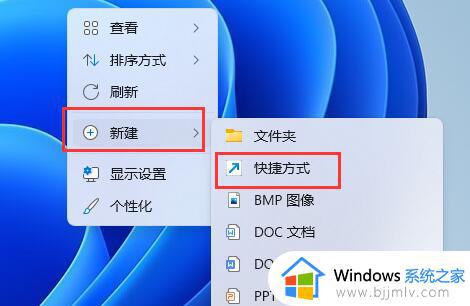
3、在图示位置输入“rundll32.exe powrprof.dll,SetSuspendState Hibernate”,点击“下一页”
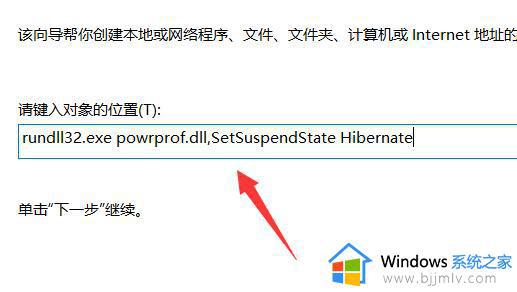
4、然后给该快捷方式命名并点击“完成”
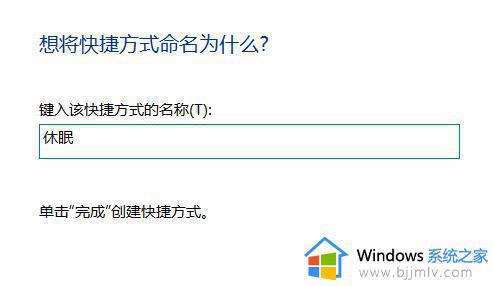
5、随后右键该文件,点击“属性”
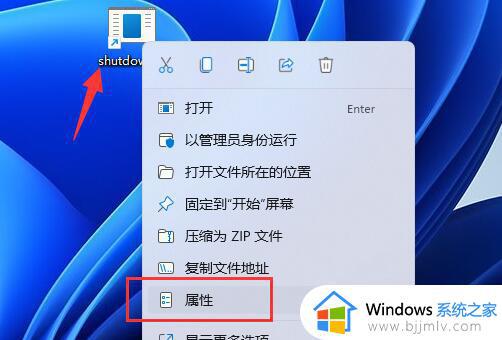
6、找到“快捷键”,点击右边对话框,再按下想要设置的快捷键并保存。
7、设置完成后,我们只要按下刚刚设置的快捷键就可以快速休眠了。
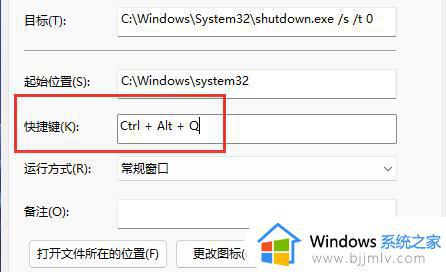
延伸文章推荐:
上述就是小编告诉大家的win11按哪个键电脑立马睡眠的相关内容了,还有不懂得用户就可以根据小编的方法来操作吧,希望本文能够对大家有所帮助。
win11睡眠快捷键ctrl加什么 win11按哪个键电脑立马睡眠相关教程
- win11电脑截图按哪三个键 win11电脑截图快捷键ctrl加什么
- win11屏幕截图快捷键ctrl加什么 win11电脑怎么截屏按哪个键
- win11电脑录屏快捷键是哪个 win11电脑录屏快捷键ctrl加什么
- win11截屏快捷键ctrl加什么 win11截屏快捷键ctrl+alt+加什么键
- 电脑win11截图快捷键是什么 电脑win11截图快捷键ctrl加什么
- windows11休眠快捷键是什么 win11一键休眠快捷键使用教程
- win11电脑睡眠时间在哪里设置 win11更改计算机睡眠时间方法
- win11睡眠不管用怎么办 win11电脑睡眠功能失效了如何修复
- win11桌面截图快捷键是什么 win11截屏快捷键ctrl加什么
- win11自动睡眠在哪关?win11老是自动睡眠如何关掉
- win11恢复出厂设置的教程 怎么把电脑恢复出厂设置win11
- win11控制面板打开方法 win11控制面板在哪里打开
- win11开机无法登录到你的账户怎么办 win11开机无法登录账号修复方案
- win11开机怎么跳过联网设置 如何跳过win11开机联网步骤
- 怎么把win11右键改成win10 win11右键菜单改回win10的步骤
- 怎么把win11任务栏变透明 win11系统底部任务栏透明设置方法
win11系统教程推荐
- 1 怎么把win11任务栏变透明 win11系统底部任务栏透明设置方法
- 2 win11开机时间不准怎么办 win11开机时间总是不对如何解决
- 3 windows 11如何关机 win11关机教程
- 4 win11更换字体样式设置方法 win11怎么更改字体样式
- 5 win11服务器管理器怎么打开 win11如何打开服务器管理器
- 6 0x00000040共享打印机win11怎么办 win11共享打印机错误0x00000040如何处理
- 7 win11桌面假死鼠标能动怎么办 win11桌面假死无响应鼠标能动怎么解决
- 8 win11录屏按钮是灰色的怎么办 win11录屏功能开始录制灰色解决方法
- 9 华硕电脑怎么分盘win11 win11华硕电脑分盘教程
- 10 win11开机任务栏卡死怎么办 win11开机任务栏卡住处理方法
win11系统推荐
- 1 番茄花园ghost win11 64位标准专业版下载v2024.07
- 2 深度技术ghost win11 64位中文免激活版下载v2024.06
- 3 深度技术ghost win11 64位稳定专业版下载v2024.06
- 4 番茄花园ghost win11 64位正式免激活版下载v2024.05
- 5 技术员联盟ghost win11 64位中文正式版下载v2024.05
- 6 系统之家ghost win11 64位最新家庭版下载v2024.04
- 7 ghost windows11 64位专业版原版下载v2024.04
- 8 惠普笔记本电脑ghost win11 64位专业永久激活版下载v2024.04
- 9 技术员联盟ghost win11 64位官方纯净版下载v2024.03
- 10 萝卜家园ghost win11 64位官方正式版下载v2024.03